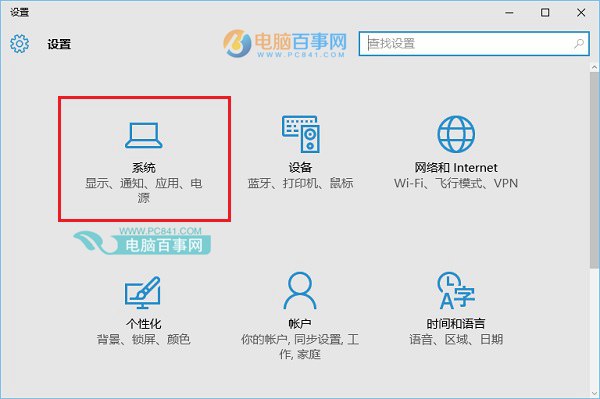win10係統修改默認安裝路徑的操作方法win10係統想必大家都非常熟悉吧,然而有時候可能會碰到win10係統對win10係統修改默認安裝路徑進行設置,比如近日有用戶到本站反映說對win10係統修改默認安裝路徑設置的情況,到底該怎麼設置win10係統修改默認安裝路徑呢?我們隻用按照1、首先打開Win10開始菜單,然後點擊打開“設置”-然後進入“係統”設置,2、然後在係統設置中,再點擊左側的“存儲”設置,之後在右側就可以找到“保存位置”修改選項了,可以將新的應用將保存到默認C盤,改為其它盤,比如D盤或者其它非係統盤即可,這樣去操作就可以成功設置了;接下來就給大家講解一下關於win10係統修改默認安裝路徑的詳細操作步驟:Win10默認安裝路徑修改方法相比Win7係統,Win10修改默認安裝路徑要簡單的多,具體方法如下。1、首先打開Win10開始菜單,然後點擊打開“設置”-然後進入“係統”設置,如圖。win10保存位置灰色怎麼辦 Win10默認安裝路徑修改方法2、然後在係統設置中,再點擊左側的“存儲”設置,之後在右側就可以找到“保存位置”修改選項了,可以將新的應用將保存到默認C盤,改為其它盤,比如D盤或者其它非係統盤即可,如圖。win10保存位置灰色怎麼辦 Win10默認安裝路徑修改方法Win10默認安裝路徑修改方法但,有時候,大家可能會遇到win10保存位置變灰色,無法修改的情況,如下圖所示。win10保存位置灰色怎麼辦 Win10默認安裝路徑修改方法如圖,對於這種win10保存位置灰色,無法修改怎麼辦呢?如果遇到這種情況,我們可以通過修注冊表的方式,來更改Win10默認安裝路徑,方法如下。C盤容量越來越小 Win10默認安裝路徑修改方法C盤容量越來越小,安裝的應用就更不能默認保存到C盤了,如果通過上麵的方法無法修改Win10默認安裝路徑也沒關係,通過修改注冊表同樣可以,方法步驟如下。1、首先使用 Win + R 組合快捷鍵,打開運行操作框,然後鍵入 regedit 命令,並點擊 確定 打開Win10注冊表,如圖。C盤容量越來越小 Win10默認安裝路徑修改方法2、打開Win10注冊表後,依次展開:HKEY_LOCAL_MACHINESOFTWAREMicrosoftWindowsCurrentVersion然後雙擊右側的 CommonFilerDir 之後就可以編輯Win10默認安裝應用路徑了,如下圖所示。C盤容量越來越小 Win10默認安裝路徑修改方法3、然後將默認的C:Program FilesCommonFilerDir 改成比如 D:Program Files 即可(也可以把D盤改成E或F盤,主要是非C盤即可),如圖。win10保存位置灰色怎麼辦 Win10默認安裝路徑修改方法修改完成後,點擊“確定”保存即可。完成以上設置後,記得重啟下電腦生效,今後Win10電腦安裝軟件,默認的應用位置就不是C盤,而是您設置的其它磁盤,這樣就不怕C盤容量越來越小了吧。